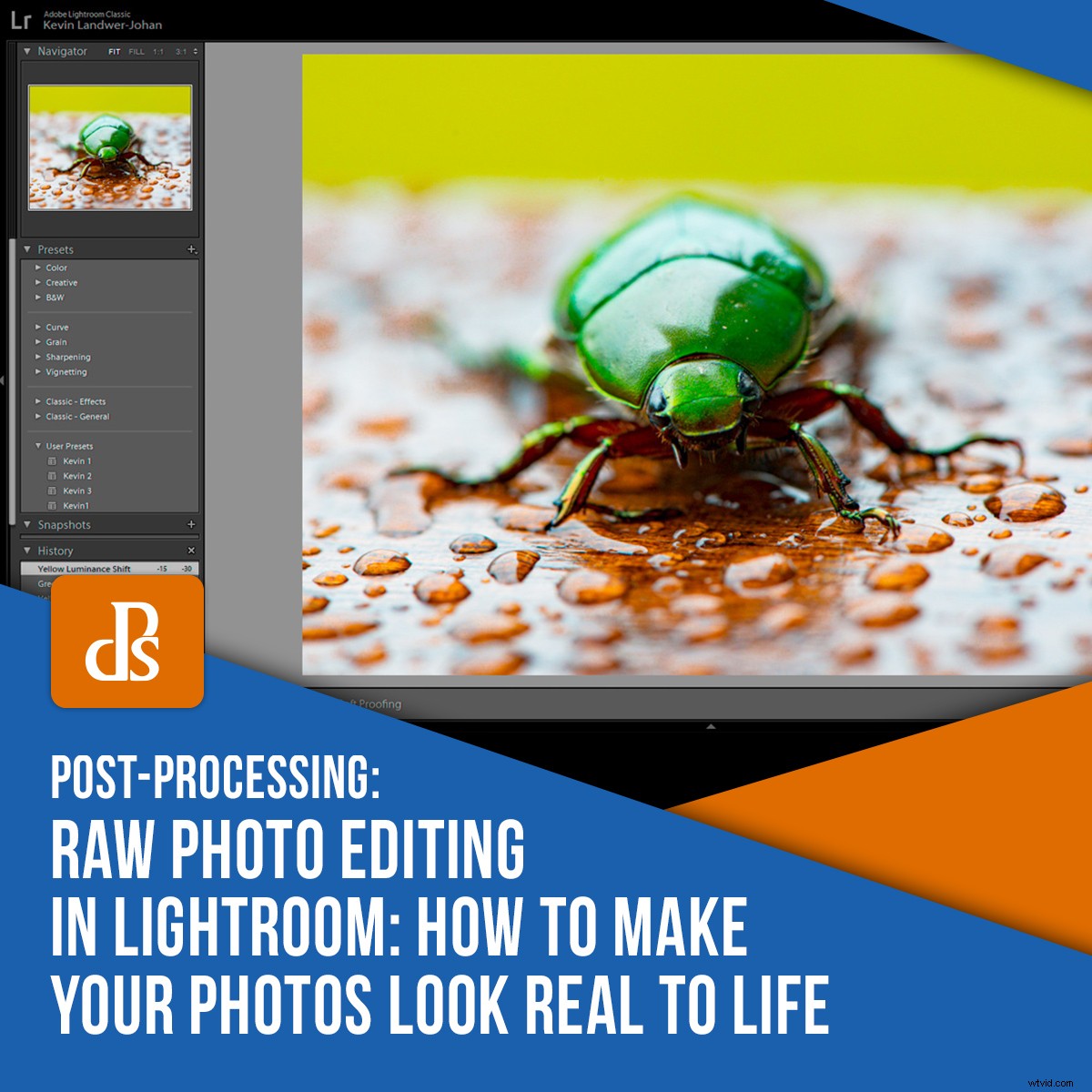
Edycja zdjęć RAW w Lightroomie jest niezbędna, aby Twoje zdjęcia wyglądały realistycznie. Zapisując Twoje zdjęcia jako pliki RAW, nie będą one wyglądały tak, jak to, co widzisz na własne oczy. Zdjęcia zarejestrowane przez Twój aparat wyglądają inaczej niż my. Dotyczy to zwłaszcza oświetlenia o wysokim kontraście.
Więcej szczegółów możemy zobaczyć w światłach i cieniach. To się zmieni wraz z rozwojem technologii kamer.
Pliki RAW są zawsze płaskie i matowo wyglądające przed obróbką końcową. Edycja zdjęć RAW jest konieczna, aby zrównoważyć światło i kolor, aby Twoje zdjęcia wyglądały realistycznie.
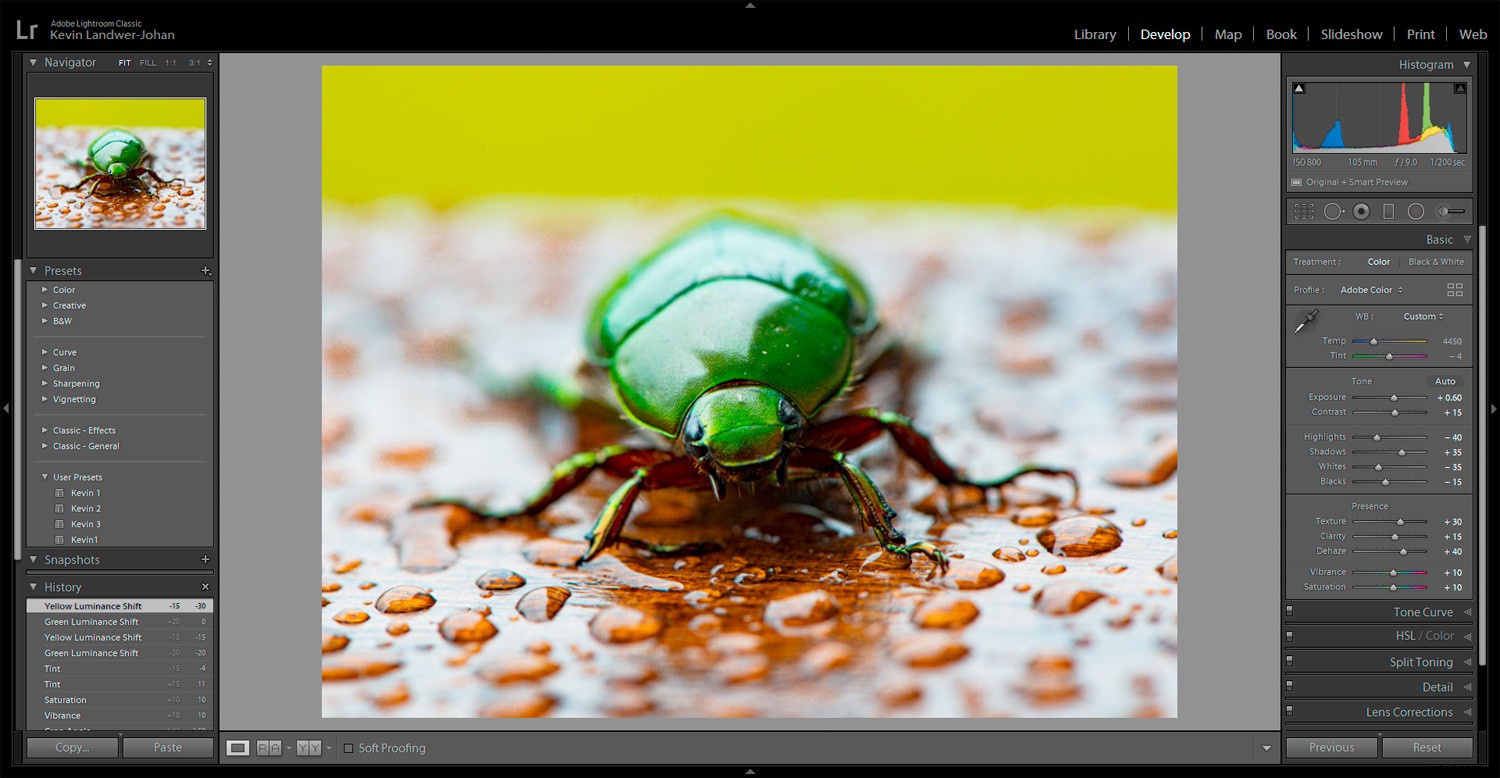
Edytowany obraz wygląda na bardziej żywy i realistyczny z oryginalnego pliku RAW. © Kevin Landwer-Johan
Nie wierz w to, co widzisz
Szympansowanie rzadko daje prawdziwy obraz szczegółów na twoich obrazach RAW. To, co widzisz na ekranie aparatu, to zdjęcie JPG, które zawiera mniej informacji niż plik RAW. Różni się to dla każdej marki i modelu aparatu. Musisz użyć wyobraźni i uzupełnić miejsca, w których wydaje się, że nie ma żadnych szczegółów. Musisz także sprawdzić histogram, aby utrzymać wyobraźnię w ryzach.
Podczas edycji zdjęć w formacie RAW można wydobyć więcej szczegółów niż na monitorze aparatu. Dobrze poznaj swój aparat i sposób, w jaki pliki RAW reagują na ich przetwarzanie końcowe. Wtedy możesz mieć lepszy pomysł, gdy szympansujesz swoje zdjęcia.
To, co wyświetla się na monitorze aparatu po zrobieniu zdjęcia, może wykazywać utratę szczegółów w światłach lub cieniach. Oświetlenie o wysokim kontraście to wyolbrzymia. Naucz się rozpoznawać różnicę między tym, na co patrzysz, a tym, jak wyglądają na zdjęciach. Pomoże to w dokonywaniu lepszych wyborów dotyczących ekspozycji.
Aktywność ustawień wstępnych podczas importowania zdjęć do Lightroom spowoduje zmianę obrazów. W przeciwnym razie obrazy są importowane w miarę ich rejestrowania przez aparat. Wolę mieć wszystkie moje ustawienia Lightroom na zero podczas importu. Oznacza to, że kiedy rozpoczynam edycję zdjęć w formacie RAW, dokładnie wiem, z czym mam do czynienia.
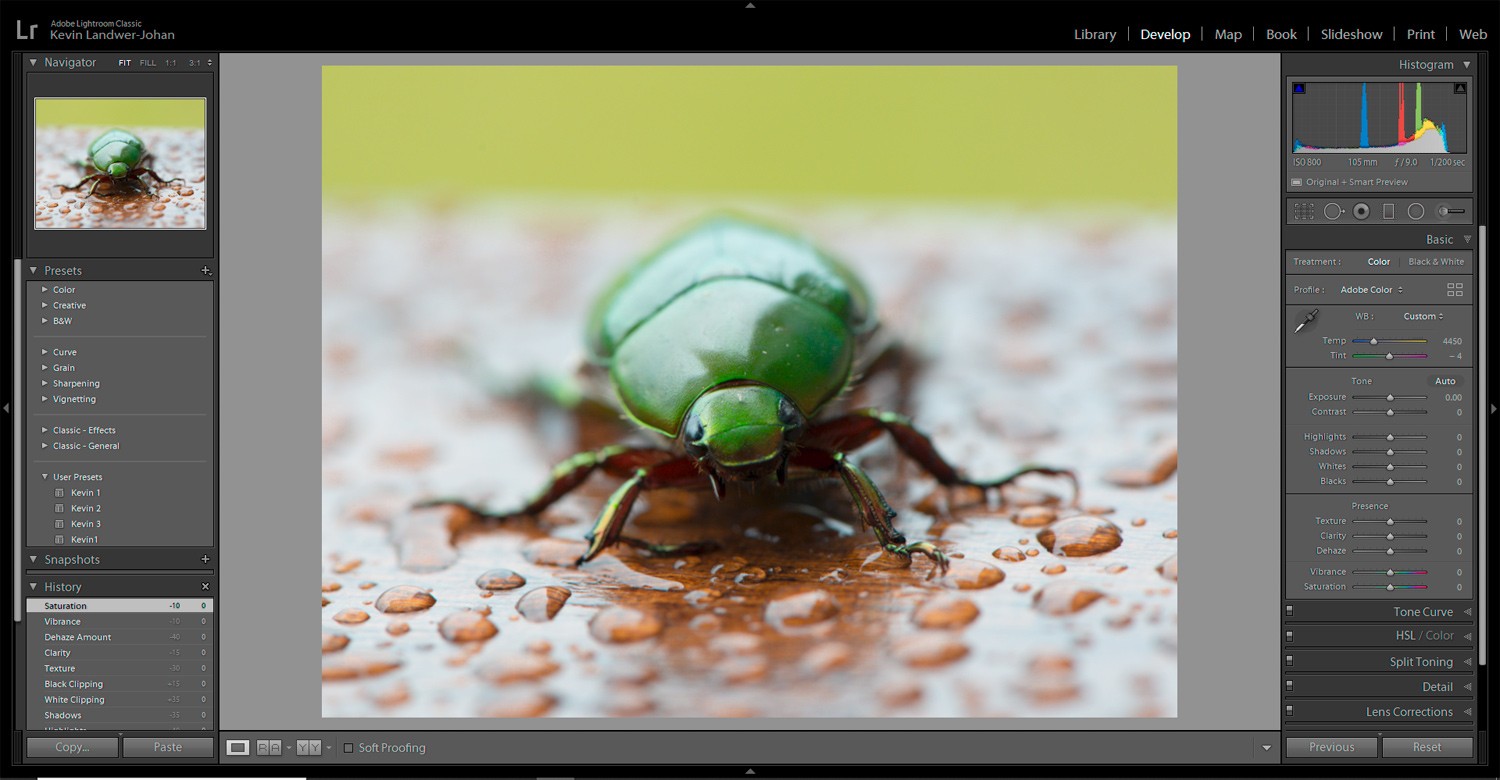
Oryginalny, nieedytowany obraz przedstawiający wyzerowane wszystkie suwaki Lightrooma. © Kevin Landwer-Johan
Edycja zdjęć RAW od podstaw
Lightroom ma wiele ustawień wstępnych. Niektóre z nich są dostarczane z oprogramowaniem, inne można pobrać i zainstalować. Wiele z nich po zastosowaniu nada Twoim zdjęciom nieco surrealistyczny wygląd. Możesz utworzyć:
- Obrazy jednobarwne
- Dodaj wygląd sepii
- Nasycenie lub desaturacja
- Koloruj, posteryzuj i nasłoneczniaj
Mnóstwo sztuczek. Czasami zastosowanie kreatywnego ustawienia wstępnego może ulepszyć zdjęcie. Sposoby na przekształcanie zdjęć są nieograniczone.
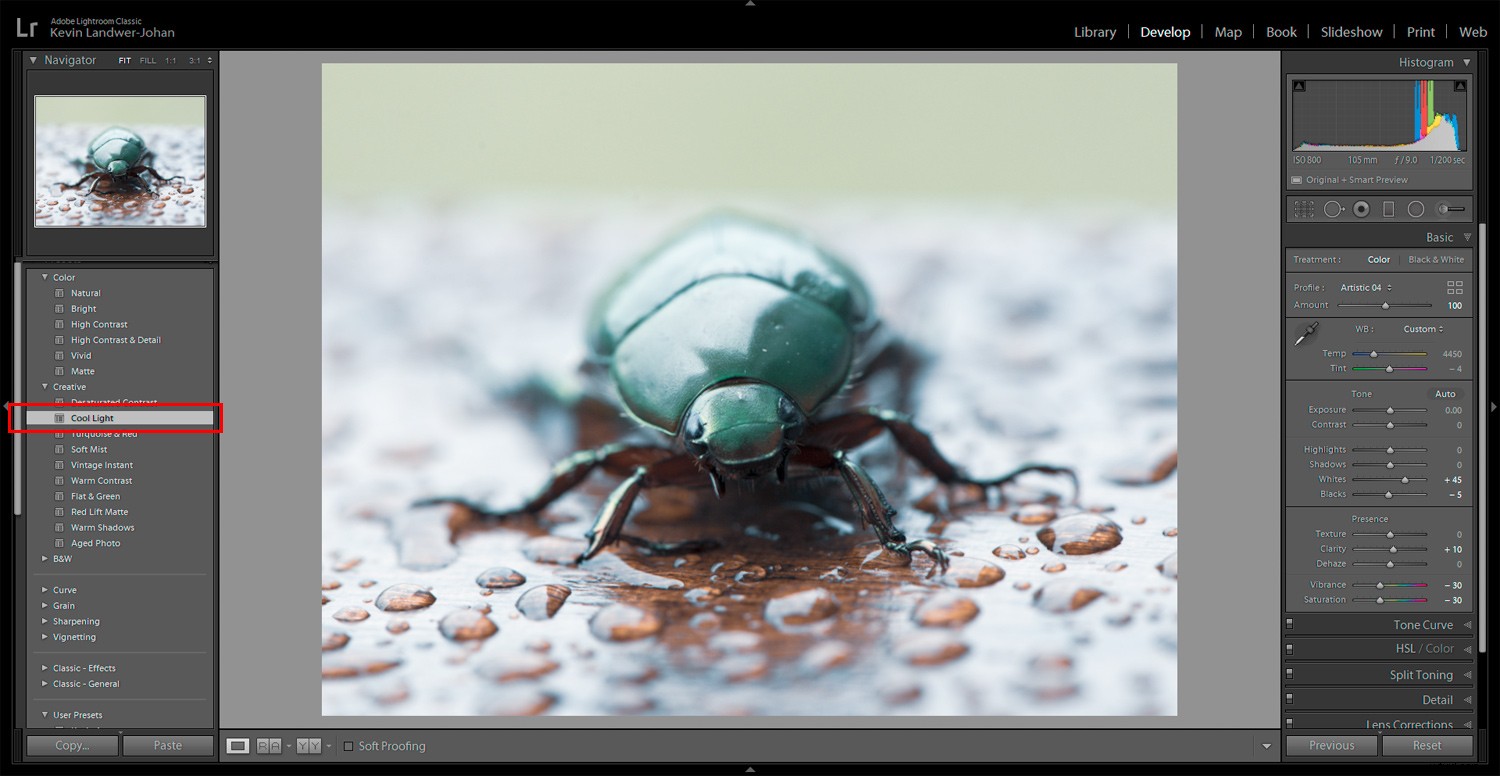
Obraz RAW z zastosowanym ustawieniem „Cool Light”. © Kevin Landwer-Johan
Możesz edytować, aby zdjęcia wyglądały tak, jak chcesz. To zależy od Twoich kreatywnych pomysłów. Ale często będziesz chciał edytować swoje zdjęcia RAW, aby wyglądały realistycznie.
Edytując zdjęcia RAW w celu uzyskania naturalnie wyglądającego efektu, pamiętaj, jak widziałeś to, co sfotografowałeś. Jak było oświetlenie? Wysoki czy niski kontrast? Czy miał ciepłą czy zimną obsadę? Czy było bardziej neutralne? Jak wyglądały kolory? Jeśli weźmiesz pod uwagę rzeczywistość sceny, możesz ją odtworzyć podczas edycji zdjęć RAW.
Myślenie o tym, co widziałeś podczas robienia zdjęć, pomoże ci je edytować bardziej realistycznie. Nie zawsze da się dokładnie zapamiętać. To wtedy musisz myśleć obiektywnie i starać się znaleźć równowagę w oświetleniu, kontraście i kolorze podczas pracy nad edycją zdjęć w formacie RAW.
Znajdź równowagę – co wygląda dobrze?
Edycja zdjęć tak, aby wyglądały jak prawdziwe, oznacza, że musisz znaleźć odpowiednią równowagę. W Lightroomie suwaki, których najczęściej używam, aby to osiągnąć, to (w dowolnej kolejności):
- Temperatura balansu bieli
- Ekspozycja
- Najważniejsze
- Cienie
- Czarni
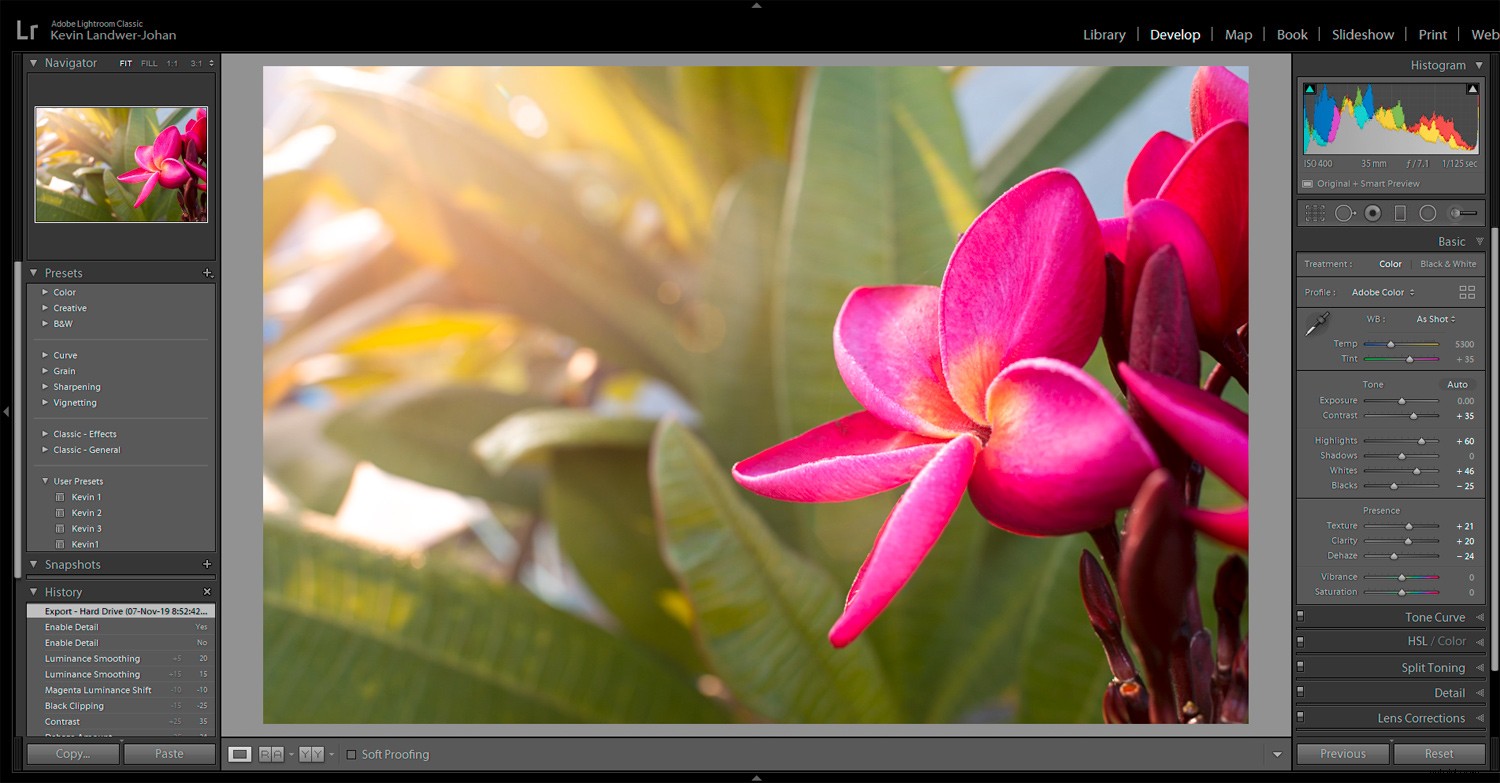
Użyj suwaków w module Develop, aby zdjęcia wyglądały jak żywe. © Kevin Landwer-Johan
Z pozostałych suwaków w panelu Basic będę korzystał rzadziej. Ich zastosowanie uzależnione jest od warunków oświetleniowych od momentu wykonania zdjęcia. Czasami wprowadzam zmiany w poszczególnych kolorach za pomocą suwaków Nasycenie i Jasność. Możesz je znaleźć w panelu HSL/Color.
Istnieje wiele sposobów na osiągnięcie podobnych wyników w Lightroomie. Te, o których tutaj wspominam, to te, które dają mi najlepsze wyniki. Jeśli wolisz alternatywny sposób robienia tego samego, podziel się nim w komentarzach poniżej.
Zdjęcia zrobione o różnych porach dnia i nocy wymagają edycji w celu dopasowania do oświetlenia. To, czy światło ma wysoki czy niski kontrast, również ma znaczenie. Zdjęcia zrobione w słoneczny dzień wymagają innej edycji niż zdjęcia, które robisz, gdy jest pochmurno lub gdy jesteś w pomieszczeniu.
Nie przesadzaj ze zmianami, które wprowadzasz. Unikaj przesuwania suwaków do skrajności. Pomoże to zachować bardziej realistyczny wygląd zdjęć. Gdy zaczniesz maksymalizować suwaki, przekonasz się, że jakość obrazu zaczyna się pogarszać. Zaczną pojawiać się piksele, prążki i inne niedoskonałości.
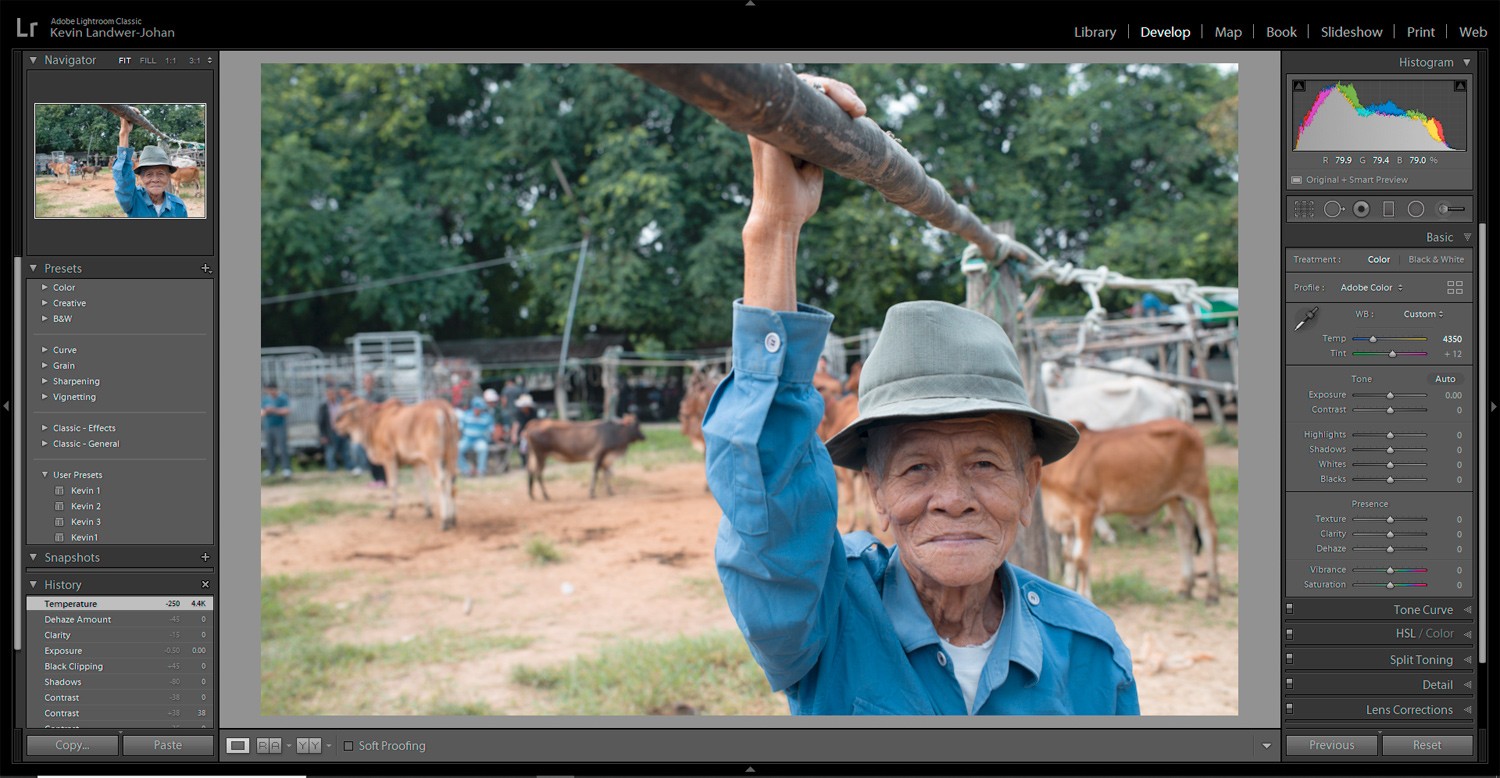
Zerowane ustawienia
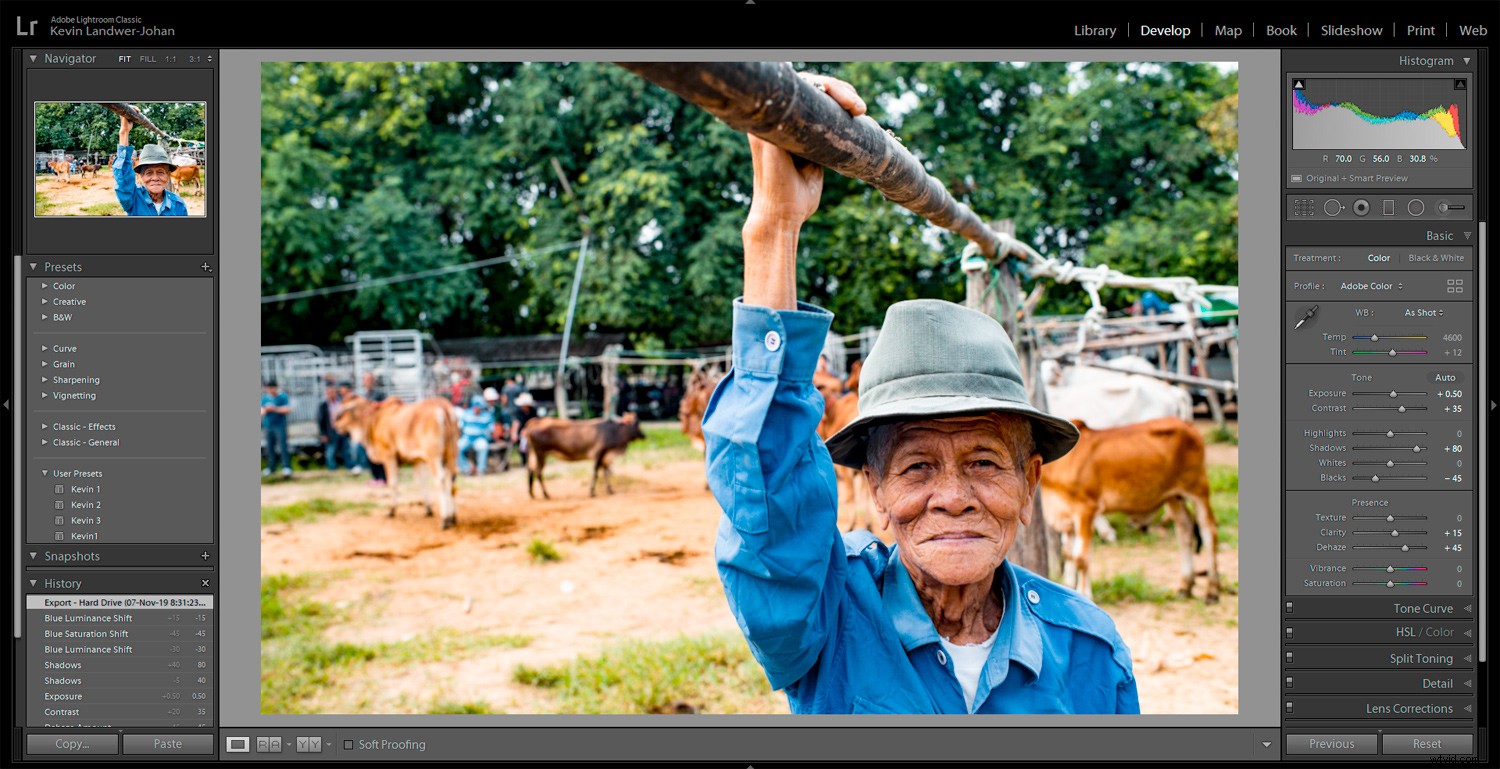
Suwaki dostosowane, aby zdjęcie wyglądało bardziej realistycznie. © Kevin Landwer-Johan
Wyzwania dotyczące kontrastu i ekspozycji
To, jak dobrze naświetlone są Twoje zdjęcia, wpłynie na ilość efektywnej edycji zdjęć RAW, którą możesz przeprowadzić. Kiedy musisz przesunąć suwaki do skrajności, zwykle jest to znak, że twoje zdjęcie nie było dobrze wyeksponowane. Może to oznaczać, że zakres kontrastu w kompozycji jest zbyt szeroki, aby czujnik mógł uchwycić szczegóły zarówno w obszarach zacienionych, jak i jasnych.
Edycja zdjęć RAW ma swoje ograniczenia. Nie zawsze będziesz w stanie sprawić, by zdjęcie wyglądało tak, jak widziałeś. Najczęściej dzieje się tak, gdy kontrast jest wysoki, ponieważ czujniki kamery są nadal bardziej ograniczone niż to, co widzimy.
Ogólnie rzecz biorąc, dążenie do zmniejszenia świateł i dorysowania szczegółów w cieniach sprawi, że zdjęcie będzie wyglądać bardziej realistycznie. Jeśli obraz był słabo wyeksponowany, w części lub w całości, trudniej jest sprawić, by wyglądał tak, jak go zapamiętałeś.
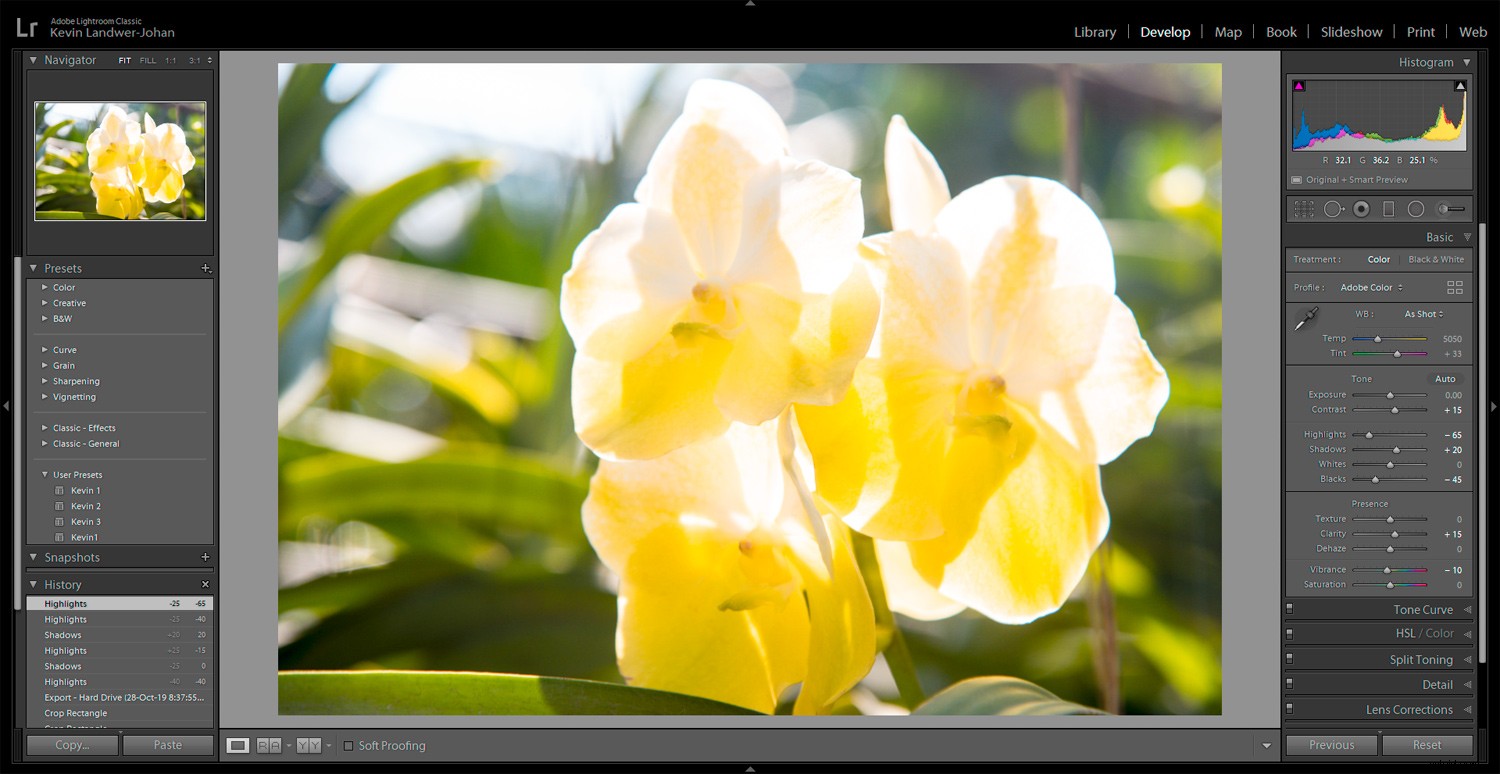
Twarde światło z prześwietlonymi refleksami. © Kevin Landwer-Johan
Aby tego uniknąć, skomponuj zdjęcia tak, aby uchwycony zakres kontrastu mieścił się w zakresie dynamicznym aparatu. Jeśli w Twojej kompozycji występują bardzo jasne i ciemne obszary, zmień kompozycję. Staraj się, aby zakres tonów był węższy. Często oznacza to robienie zdjęć, gdy w kadrze nie ma jasnych świateł ani głębokich cieni.
Jeśli nie możesz tego zrobić, nie przejmuj się zbytnio utratą szczegółów w podświetleniach, ponieważ nie jest to taki problem. W jasnym oświetleniu nasze oczy często nie są w stanie dostrzec szczegółów na jasnych lub bardzo odblaskowych powierzchniach. Nadal będziemy mogli zobaczyć szczegóły w cieniach.
Ustawienie ekspozycji w taki sposób, aby uchwycić szczegóły cieni, ułatwi edycję zdjęć RAW w Lightroomie. Pomoże Ci to sprawić, by wyglądały realistycznie.
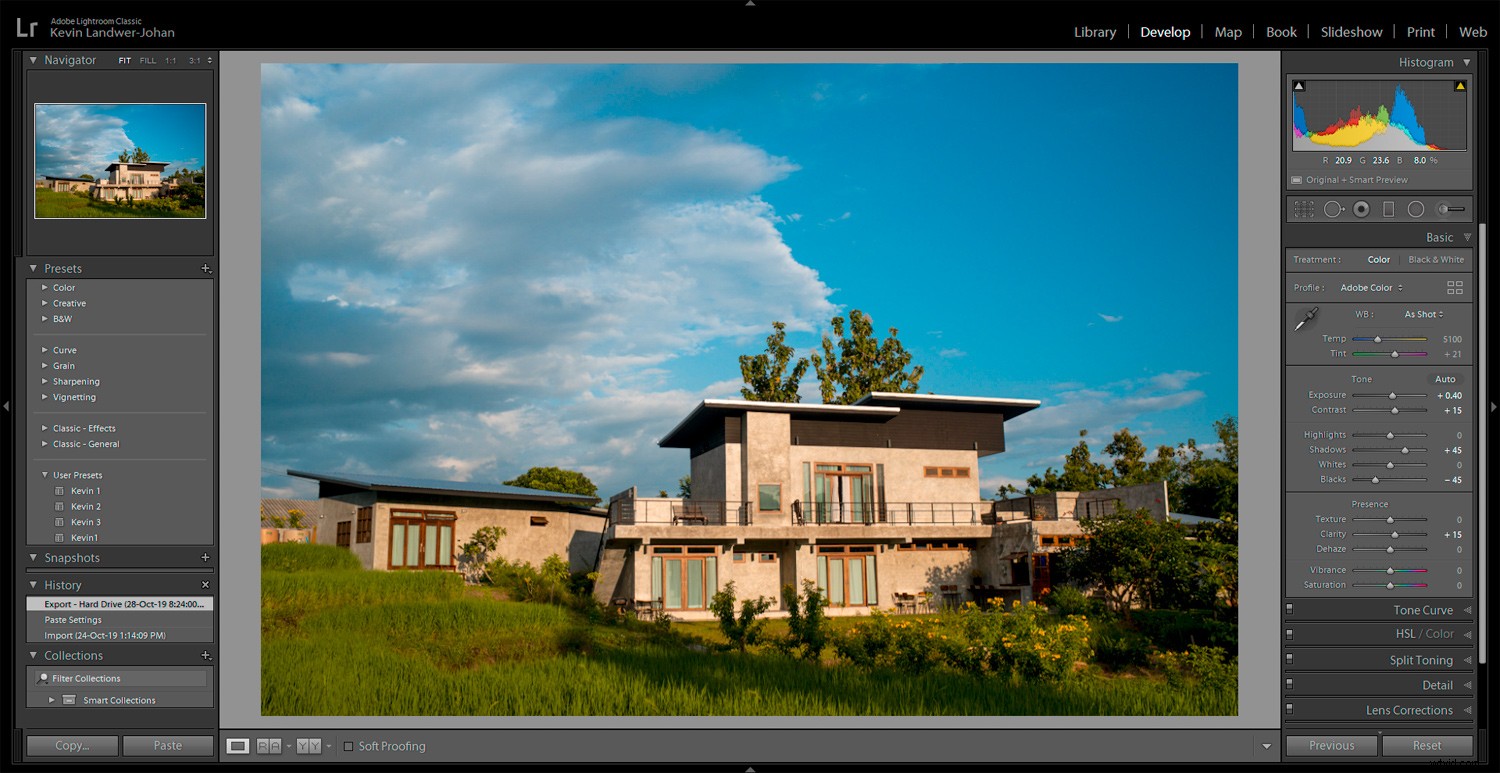
Edytuj każde zdjęcie indywidualnie, aby wyglądały jak najbardziej realistycznie. © Kevin Landwer-Johan
Pomyśl o edycji zdjęć w Lightroom RAW podczas robienia zdjęć
Robiąc zdjęcia, weź pod uwagę zmiany, które możesz później wprowadzić w swoich obrazach RAW. Im więcej zdjęć zrobisz i edytujesz, tym bardziej naturalnie się to stanie.
Myślenie o tym, co możesz zrobić w postprodukcji, może niektórym wydawać się oszustwem. Nie widzę tego w ten sposób. To kwestia pracy z dostępnymi nam narzędziami. Nowoczesna technologia cyfrowa daje nam możliwości, aby zdjęcia wyglądały bardziej realistycznie.
Podczas edycji zdjęć RAW dobrze naświetlonych zdjęć możesz sprawić, by wyglądały jak prawdziwe, gdy masz taki zamiar. Posiadanie dobrze naświetlonych plików RAW oznacza, że możesz zrównoważyć światło, kontrast i kolor.
Spójrz wstecz na niektóre zdjęcia, które ostatnio przetworzyłeś. Czy wyglądają tak, jak pamiętasz to, co sfotografowałeś? Jak możesz je zmienić, aby wyglądały bardziej realistycznie?
